Windows10系统之家 - 安全纯净无插件系统之家win10专业版下载安装
时间:2019-11-11 15:01:37 来源:Windows10之家 作者:huahua
技嘉是中国台湾的硬件生产商之一,其主要产品就是主板和显卡。很多朋友电脑上都是使用的技嘉主板,那么技嘉主板BIOS如何设置U盘启动呢?今天,我就将技嘉主板bios设置U盘启动的详细步骤方法分享给你们。
技嘉主板BIOS如何设置U盘启动呢?BIOS界面对于我们小白来说还是比较复杂的,满满的英文,稍不注意就会导致黑屏蓝屏问题。接下来,我就给大家介绍技嘉主板bios设置U盘启动的详细步骤方法。
技嘉主板bios设置U盘启动的详细步骤方法
方法一:进入BIOS设置U盘启动
1、制作好的U盘启动盘插入电脑,按下开机键,然后迅速不停的敲击Delete键,一般在开机界面我们也可以看到进入BIOS的界面
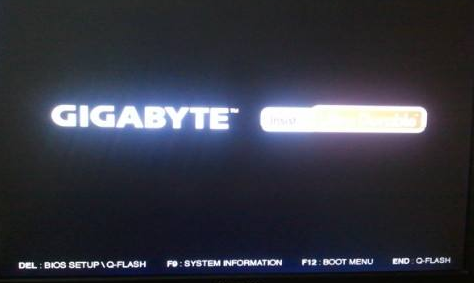
技嘉主板图-1
2、进入BIOS主界面,切换至BIOS功能,选择启动优先权#1,回车
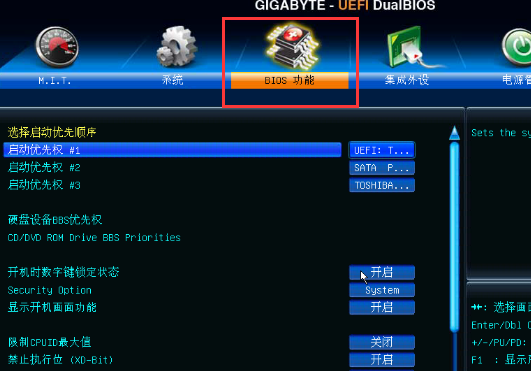
技嘉主板图-2
3、选择插入的U盘选项,回车。然后按下F10保存退出即可

技嘉主板图-3
方法二:快捷设置U盘启动
1、U盘插入电脑,按下开机键,不停的敲击F12键,出现boot选择界面,选择U盘选项,回车即可
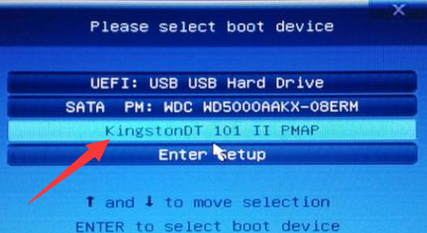
U盘图-4
以上就是技嘉主板BIOS设置U盘启动的详细步骤了,希望能帮助到你们
相关文章
热门教程
热门系统下载
热门资讯





























